1 Introduzione
Importanza di cambiare la password in Ubuntu
Ubuntu è una distribuzione Linux open source utilizzata da milioni di utenti in tutto il mondo. La sua interfaccia intuitiva e le robuste funzionalità di sicurezza la rendono popolare tra privati, aziende e sviluppatori. Tuttavia, come parte delle migliori pratiche di sicurezza, è fondamentale cambiare le password regolarmente. Usare la stessa password per un periodo prolungato aumenta i rischi di sicurezza, quindi è essenziale essere cauti.
Le password svolgono un ruolo fondamentale nel controllare l’accesso al tuo sistema. Se vuoi prevenire accessi non autorizzati, rafforzare la tua password e aggiornarla regolarmente è essenziale. Inoltre, la gestione delle password diventa ancora più importante se condividi il tuo dispositivo con familiari, amici o colleghi o se lavori in un ambiente remoto.
A chi è destinata questa guida?
Questa guida è principalmente scritta per gli utenti Ubuntu principianti e per coloro che usano Ubuntu regolarmente ma sono preoccupati per la sicurezza. Fornisce inoltre preziose informazioni per il personale IT e gli amministratori di sistema, offrendo istruzioni passo passo per ridurre al minimo i rischi di sicurezza. Anche i principianti possono seguirla grazie a esempi da riga di comando e metodi basati su interfaccia grafica spiegati in dettaglio.

2. Metodi di base per cambiare la password in Ubuntu
In Ubuntu, cambiare la password usando l’interfaccia a riga di comando (CLI) è una pratica comune. Questo metodo è molto efficiente e semplice, anche per i principianti. Di seguito, introdurremo i passaggi base per cambiare la password.
2.1 Come cambiare la propria password
Il modo più semplice per cambiare la password è utilizzare il comando passwd. Questo comando consente di aggiornare la password del proprio account.
Passaggi:
- Apri il Terminale
Avvia il terminale in Ubuntu. Puoi farlo facilmente premendoCtrl + Alt + T - Esegui il comando
passwd
Inserisci il seguente comando:
passwdQuesto comando viene usato per cambiare la password dell’utente attualmente connesso.
- Inserisci la tua password attuale
Il sistema ti chiederà di inserire la tua password attuale. Digita correttamente e premi Invio. - Imposta una nuova password
Ti verrà chiesto di inserire una nuova password due volte. Prima, digita la tua nuova password, poi reinseriscila per confermare. La tua password è ora stata aggiornata.
Messaggio di successo del cambio password
Una volta che la password è stata cambiata con successo, vedrai il seguente messaggio:
passwd: password updated successfullyLa tua password è stata aggiornata.
2.2 Come cambiare la password di un altro utente
Se sei un amministratore di sistema e devi cambiare la password di un altro utente, puoi usare il comando sudo. Questo metodo richiede privilegi di amministratore.
Passaggi:
- Esegui il comando
sudo passwd [username]
Per cambiare la password di un altro utente come amministratore, usa il seguente comando:
sudo passwd [username]Ad esempio, se vuoi cambiare la password per un utente chiamato john, digita:
sudo passwd john- Inserisci la password dell’amministratore
Il sistema ti chiederà di inserire la password dell’amministratore. Digita correttamente e premi Invio. - Imposta una nuova password
Inserisci la nuova password per l’utente di destinazione e confermala inserendola di nuovo. La password dell’utente sarà ora aggiornata.
Questo metodo consente agli amministratori di reimpostare le password quando un utente non è in grado di cambiarle da solo.
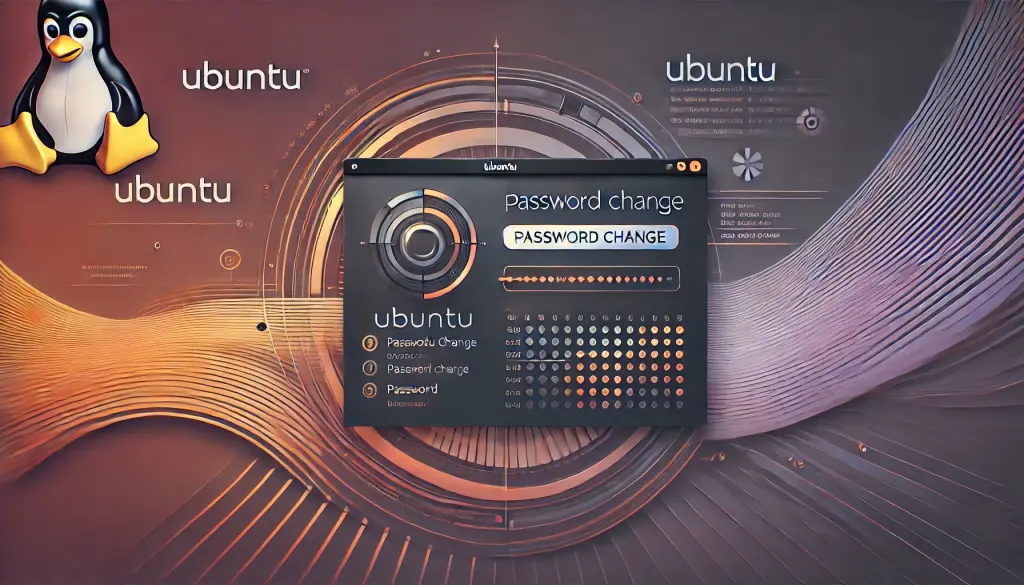
3. Cambiare password usando la GUI
In Ubuntu, è possibile cambiare la password utilizzando l’interfaccia grafica (GUI) invece della riga di comando. Questo è un metodo comodo per gli utenti che non conoscono i comandi da terminale. Di seguito i passaggi per cambiare la password usando la GUI.
3.1 Apertura del pannello delle impostazioni
- Accedi al menu “Impostazioni”
Per prima cosa, apri lo schermo “Activities” in Ubuntu. Fai clic sul pulsante “Activities” nell’angolo in alto a sinistra e digita “Users” nella barra di ricerca. Fai clic sull’opzione “Users” che appare nei risultati della ricerca per aprire il pannello delle impostazioni. - Open the “Users” settings panel
Once inside the “Users” panel, you will see information about your current user account. Use this panel to update your password.
3.2 Passaggi per cambiare la password
- Select the “Password” field
Click on the hidden password field (e.g., ●●●●●) to change your password. If you want to change another user’s password, click the “Unlock” button first to enable administrator access. - Enter your current password
Before changing the password, you need to enter your current password. Type it correctly and click “Confirm.” - Inserisci una nuova password
Si aprirà una schermata per l’inserimento di una nuova password. Inserisci la tua nuova password, quindi reinseriscila per confermare. Si consiglia di utilizzare una password forte. - Complete the password change
After entering the new password, click the “Change” button to update it. Your new password is now set and will be used for your next login.
3.3 Cambiare la password di un altro utente
Se sei un amministratore e devi cambiare la password di un altro utente, prima abilita l’accesso amministratore nel pannello delle impostazioni “Utenti”. Fai clic sul pulsante “Sblocca” e inserisci la tua password amministratore. Quindi, accedi al campo password dell’utente target e segui gli stessi passaggi per impostare una nuova password.
3.4 Vantaggi e considerazioni dell’uso della GUI
Cambiare le password tramite GUI è molto comodo per gli utenti che non conoscono la riga di comando. Poiché fornisce un’interfaccia visuale, il rischio di errori è minore e il processo è più intuitivo. Inoltre, non è necessario digitare comandi complessi, rendendolo più accessibile ai principianti. Tuttavia, poiché gli amministratori possono cambiare le password di altri utenti, devono essere adottate adeguate misure di sicurezza.

4. Cosa fare se dimentichi la password
Se dimentichi la password in Ubuntu, non potrai accedere usando il metodo standard. Tuttavia, puoi reimpostare la password tramite il menu GRUB o la modalità di ripristino. Questa sezione spiega come reimpostare la password nel caso la dimentichi.
4.1 Reimpostare la password tramite la modalità di ripristino
- Riavvia il tuo computer
Se non riesci ad accedere, riavvia il tuo computer. - Access the GRUB menu
When the system boots up, hold down theShiftkey (for BIOS systems) or pressEscrepeatedly (for UEFI systems) to open the GRUB menu. - Select Recovery Mode
In the GRUB menu, select the option labeledAdvanced options for Ubuntu, then chooseRecovery mode. - Enter root mode
Once in the recovery menu, selectrootto open a root shell prompt. - Remount the filesystem
The root filesystem is mounted as read-only by default. To modify files, remount it as read-write by entering:
mount -o remount,rw /- Reset your password
Use the following command to reset your password:
passwd [your-username]Sostituisci [your-username] con il tuo nome utente reale. Se non ricordi il tuo nome utente, usa:
ls /home- Inserisci una nuova password
Ti verrà chiesto di inserire una nuova password due volte. - Reboot the system
After successfully changing your password, restart your computer by typing:
rebootOra dovresti essere in grado di accedere con la nuova password.
5. Migliori pratiche per la sicurezza delle password
Per migliorare la tua sicurezza, considera le seguenti migliori pratiche di gestione delle password:
- Use a strong password containing at least 12 characters, including uppercase and lowercase letters, numbers, and special characters.
- Never use the same password for multiple accounts.
- Cambia regolarmente la tua password per ridurre al minimo i rischi di sicurezza.
- Consider using a password manager to securely store your credentials.
- Enable two-factor authentication (2FA) when possible.
6. Conclusion
Cambiare la password in Ubuntu è un’operazione semplice ma fondamentale per mantenere la sicurezza. Che tu utilizzi la riga di comando o l’interfaccia grafica, è essenziale aggiornare regolarmente la tua password e seguire le migliori pratiche di sicurezza. Se dimentichi la password, puoi reimpostarla tramite la modalità di ripristino o il menu GRUB.
Implementando politiche di password robuste e aggiornando regolarmente le credenziali, puoi migliorare significativamente la sicurezza del tuo sistema.





![[Guida completa alla gestione dei pacchetti su Ubuntu] Metodi efficienti e casi d’uso pratici](https://www.linux.digibeatrix.com/wp-content/uploads/2024/09/ff65c724d92d505ca3be054f1f65272b-375x375.webp)